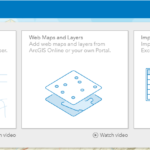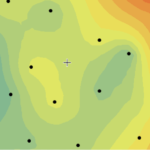ArcGIS Pro’da Stereo Haritalama
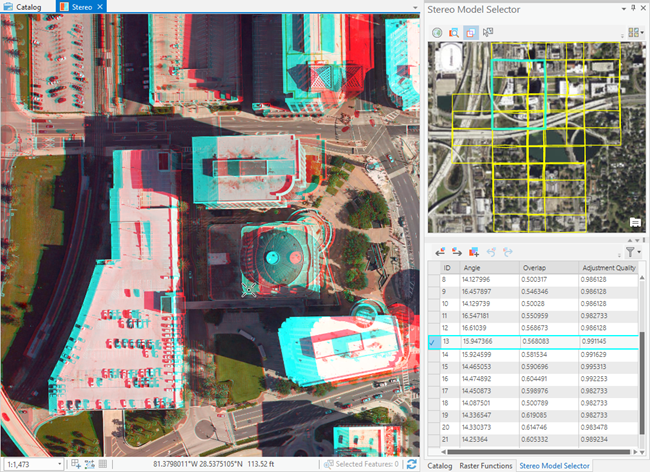
ArcGIS Pro ile Stereo Haritalama
ArcGIS Pro stereo haritalama, stereo görüntüleme ve üç boyutlu detayları toplama yeteneklerini sağlar. Parsel düzenleme, basit üç boyutlu binalar oluşturma, uzaklıkları ve yükseklikleri ölçme gibi çeşitli işler için üç boyutlu vektör detaylarını (nokta, çizgi ve alan) toplayabilirsiniz. Stereo görüntüleme için, 3. Boyutu görmenizi sağlayan Shutterglass veya Anaglyph 3B Gözlük (Red – Cyan) kullanabilirsiniz. Stereo haritadaki editleme işlemi, ArcGIS Pro’daki standart editleme işlemleriyle aynıdır. Düzenleme yaparken mevcut katmanları, sembolleri ve şablonları kullanabilirsiniz. Editleme işlemleri doğrudan bir coğrafi veritabanına kaydedilir ve çok kullanıcılı ve eşzamanlı veri girişi işlemlerini destekleyebilir.
Not: Stereo haritalamayı kullanabilmek için ArcGIS Image Analyst lisansınızın olması gerekir.
Stereo Veri Kaynakları
Stereo haritalama uydu görüntülerini, Ortofoto, drone ve ADS verilerini destekler. Stereo haritalama için kullanılacak görüntünün veri kaynağı, bir stereo görüntü çifti olarak stereo modellerin bir koleksiyonunu veya tek bir stereo modelini kullanan bir mozaik veri kümesi olabilir.Stereo modellerinizin kalitesi, topladığınız özelliklerin sonuçlarını etkileyebilir. Stereo harita için veri kaynağı tanımlandıktan sonra, bir stereo hizalama kalite kontrolü yapılmalıdır. Görüntüleri stereo haritanıza ekleyin ve bir nesneyi bulun; sol ve sağdaki görüntüler yatay olarak hizalanırsa, görüntüler stereo görüntüleme ve doğru veri toplamak için geometrik olarak doğrudur. Yazılım, stereo parazitlenmeyi düzeltmek için Y paralaksını elle ayarlayabilme özelliğine sahiptir, ancak bu ayar stereo haritalamada kullanılmadan önce Block Adjustment araçları kullanılarak yapılması önerilir.
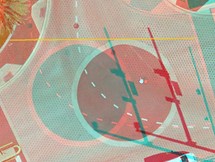
Stereo görüntüleme ve veri toplama için geometrik olarak doğrudur.
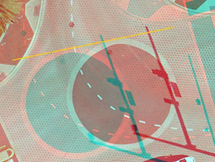
Stereo görüntüleme ve veri toplama için geometrik olarak doğru değildir.
Görüntüler stereo görüntüleme için geometrik olarak ayarlanmamışsa, Ortho Mapping araçları blok ayarlaması yapmak ve stereo modelleri oluşturmak için kullanılabilir. Ayarlanmış görüntüleri ve stereo modelleri içeren mozaik veri seti daha sonra stereo haritalama için kullanılabilir.
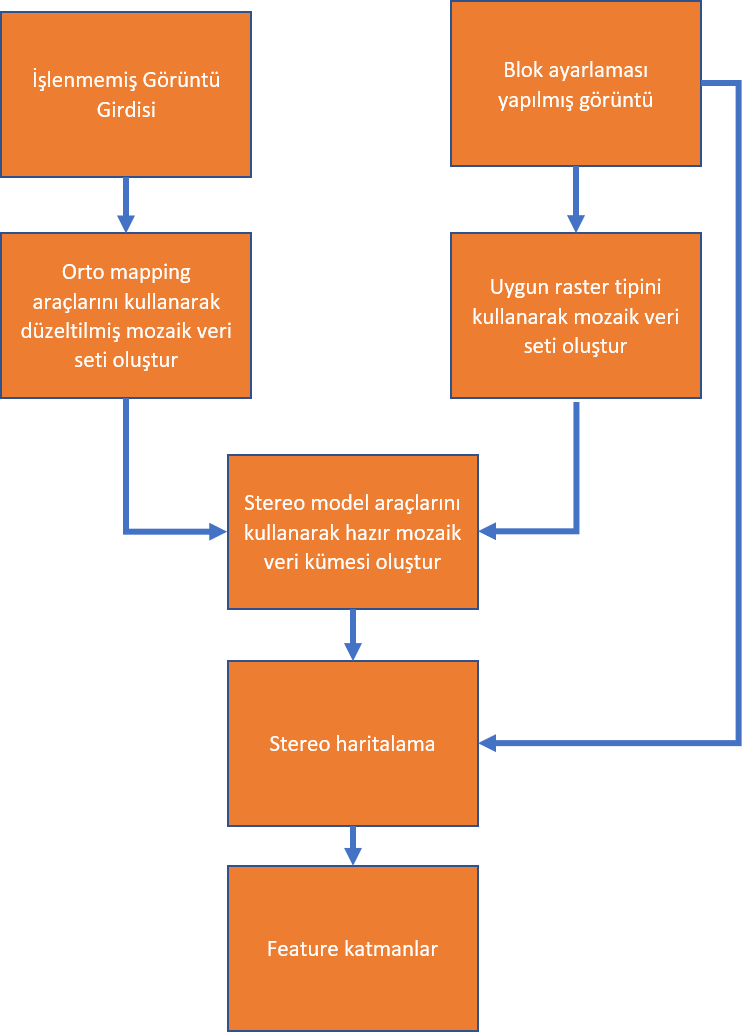
Görüntüler geometrik olarak ayarlanmışsa, bir mozaik veri kümesi oluşturarak ve uygun raster tipini kullanarak görüntüleri hazırlayabilirsiniz. Daha sonra Stereo Model Oluşturma aracını kullanarak stereo modeli oluşturabilirsiniz. Stereo görüntüleme piramitlere ve istatistiklere dayanır; Bu nedenle, istatistiklerinizi hesaplamanız ve görüntüleriniz için bilineer enterpolasyonlu piramitler oluşturmanız önerilir.
Not: ADS verileri için stereo harita, ek ayarlar yapılmadan L1 görüntülerini doğrudan görüntüleyebilir.
Ayrıca, uydu görüntüsü dağıtıcıları tarafından sağlanan çift gibi iki ayrı görüntü kullanarak stereo görüntü kaynağını hızlı bir şekilde tanımlayabilirsiniz. Çift kullanıyorsanız, görüntü çiftinin detayları toplamak için gereken geometrik doğruluğa sahip olduğundan emin olun. Pratik uygulama ve daha iyi stereo görüntü için bir mozaik veri seti kullanın, çünkü uydu verilerinin ve ADS verilerinin her ikisinin de metrik bir yükseltiye ihtiyacı vardır. Mozaik veri kümesinde geometrik işlevi kullanarak yüksekliği tanımlayabilirsiniz.
Stereo Görüntülemeyi Etkinleştir
Stereo izlemeyi etkinleştirmek için, ilk önce kullanacağınız stereo gözlük tipine bağlı olan uygun stereo modunu açmanız gerekir.
- Proje (Project) menüsünü ve ardından Seçenekler’I (Options) tıklayın.
- Seçenekler iletişim kutusunda, Görüntü(Display) sek mesini tıklatın.
- Stereoskopik mod (Stereoscopic mode) için Shutter veya Cyan/red gözlüklerinden kullanacağınızı seçin.
- Tamam’a tıklayın.
Uygulama yeni ayarların etkinleştirilmesiyle yeniden başlayacaktır. Artık stereo iş akışınızı başlatabilirsiniz.
Shutter Gözlükleri İçin Gereksinimler
Stereo haritalamada shutter gözlük kullanmak için aşağıdaki gereksinimler gereklidir:
İşletim sisteminiz Windows 8.1 veya üstü olmalıdır.
Monitörünüzün ekran yenileme hızı en az 120 Hertz olması gerekir.
NVIDIA grafik ayarlarınızın stereoskopik üç boyutlu yetenekleri etkinleştirilmiş olmalıdır.
Not: Sadece NVIDIA grafik kartları, ArcGIS Pro için shutter gözlüklerini destekler
NVIDIA grafik kartınız için stereoscopik 3B ayarlarınızı aşağıdaki gibi etkinleştirebilirsiniz NVIDIA Denetim Masanızı (NVIDIA control panel) açın.
- Stereoscopik 3B bölümünü genişletin.
- Stereoskopik 3B Kur’u tıklayın.
- Stereoskopik 3B’yi etkinleştir onay kutusunu işaretleyin.
Not : Tüm NVIDIA grafik kartları stereoskopik 3B özelliklerini desteklemez.
Stereo Görüntüler Ekle
Stereo ile çalışmaya başlamak için stereo görüntüsüne sahip olmanız gerekmektedir. Yeni bir stereo harita eklemek için aşağıdaki adımları izleyin:
Ekle (Insert) menüsüne tıklayın.Proje (Project) grubunda yeni harita (New Map) ![]() ve Yeni Stereo Harita’ya (New Stereo Map)
ve Yeni Stereo Harita’ya (New Stereo Map) ![]() tıklayın.Stereo Harita görünümü aktif olduğunda, Stereo Harita sekmesi kullanılabilir. Stereo Harita sekmesi, stereo görüntüleme ve çalışma için ihtiyaç duyduğunuz tüm araçlara sahiptir. Kaynağını Ayarla’yı(Set Source)
tıklayın.Stereo Harita görünümü aktif olduğunda, Stereo Harita sekmesi kullanılabilir. Stereo Harita sekmesi, stereo görüntüleme ve çalışma için ihtiyaç duyduğunuz tüm araçlara sahiptir. Kaynağını Ayarla’yı(Set Source) ![]() tıklatarak başlayın ve stereo harita girişinizi seçin. Kaynağı Stereo model koleksiyonu veya Stereo model olarak ayarlayabilirsiniz. Stereo model koleksiyonu, stereo kaynağınız olarak bir mozaik veri kümesi seçmenize izin verir. Mozaik veri kümesi, blok ayarlı (block-adjusted) stereo modellerden oluşan bir koleksiyon içermelidir. Stereo model, stereo kaynağınız olarak sol ve sağ görüntü çiftini seçmenizi sağlar. Stereo çifti, görüntü verileriyle ilişkili bir kamera modeline veya RPC’ye sahip olmalıdır. Stereoda düzenlemek istediğiniz katmanlar dahil olmak üzere, stereo görünümünde görüntülemek istediğiniz diğer katmanları eklemek için Veri Ekle’yi
tıklatarak başlayın ve stereo harita girişinizi seçin. Kaynağı Stereo model koleksiyonu veya Stereo model olarak ayarlayabilirsiniz. Stereo model koleksiyonu, stereo kaynağınız olarak bir mozaik veri kümesi seçmenize izin verir. Mozaik veri kümesi, blok ayarlı (block-adjusted) stereo modellerden oluşan bir koleksiyon içermelidir. Stereo model, stereo kaynağınız olarak sol ve sağ görüntü çiftini seçmenizi sağlar. Stereo çifti, görüntü verileriyle ilişkili bir kamera modeline veya RPC’ye sahip olmalıdır. Stereoda düzenlemek istediğiniz katmanlar dahil olmak üzere, stereo görünümünde görüntülemek istediğiniz diğer katmanları eklemek için Veri Ekle’yi ![]() kullanabilirsiniz. Stereo Model Seçici panelini açmak ve birlikte çalışacak stereo setini seçmek için Stereo Model grubunda Model Seçici’yi kullanabilirsiniz.
kullanabilirsiniz. Stereo Model Seçici panelini açmak ve birlikte çalışacak stereo setini seçmek için Stereo Model grubunda Model Seçici’yi kullanabilirsiniz.
Stereo Haritalama modunda verilerin nasıl toplanacağı ve düzenleneceği ile ilgili daha fazla bilgi için Feature compilation using stereo mapping bağlantısını inceleyebilirsiniz.
Bu çalışmayı birlikte yürüttüğüm Teknik Destek Uzmanı arkadaşım @Tuğba Oğuz’a teşekkürlerimi sunarım…
Yararlanılan Kaynaklar